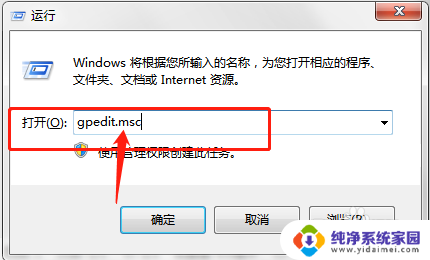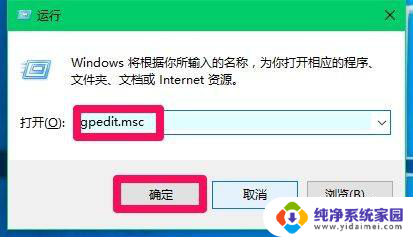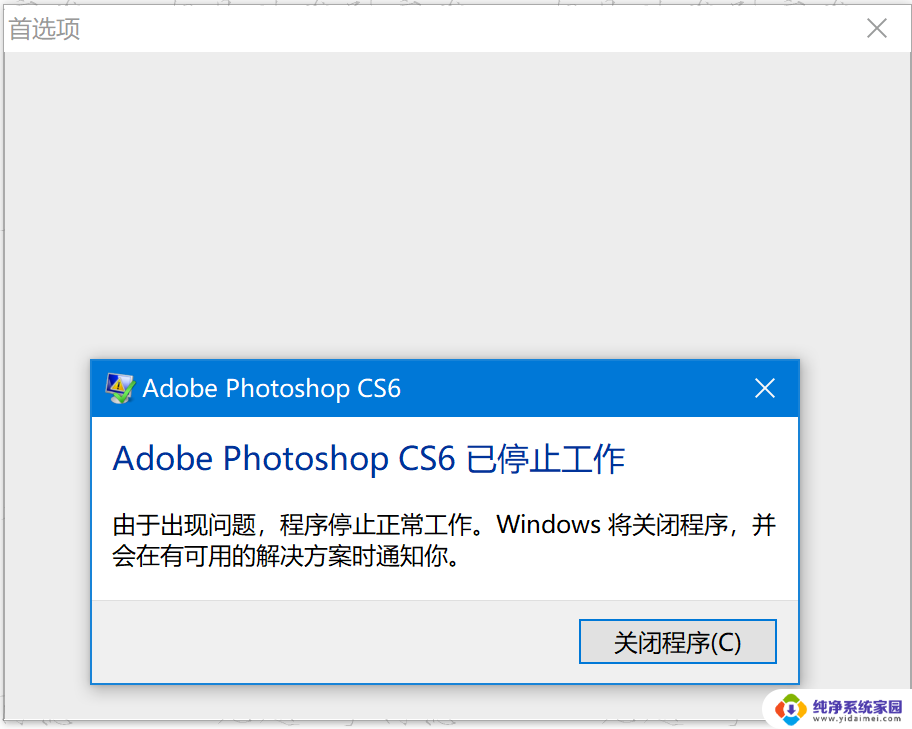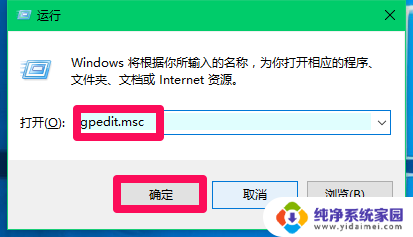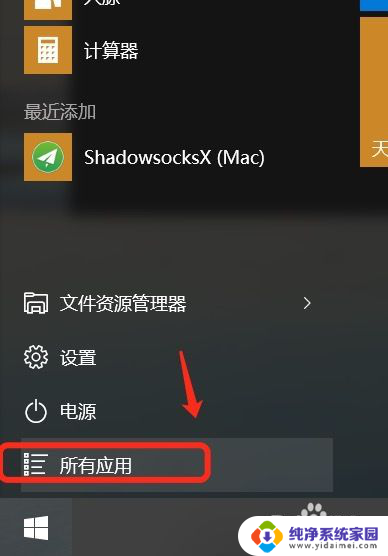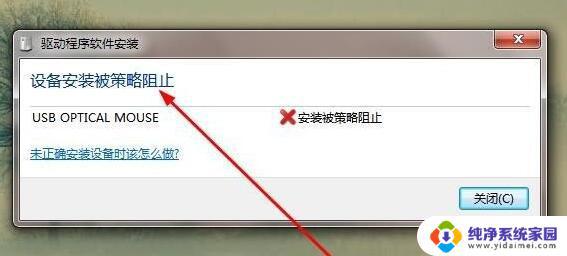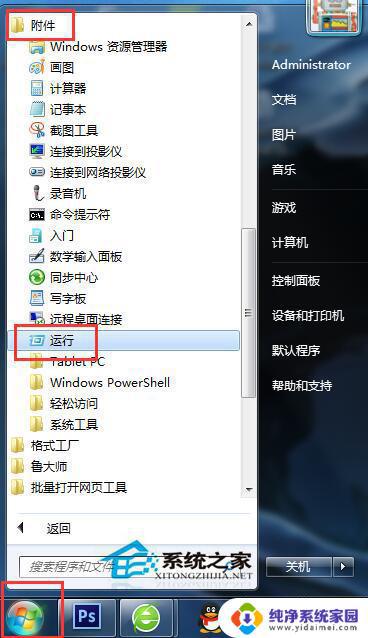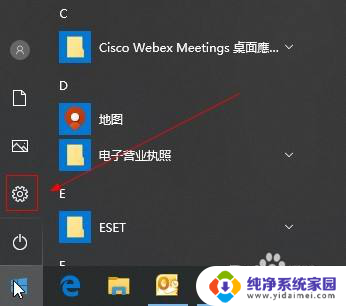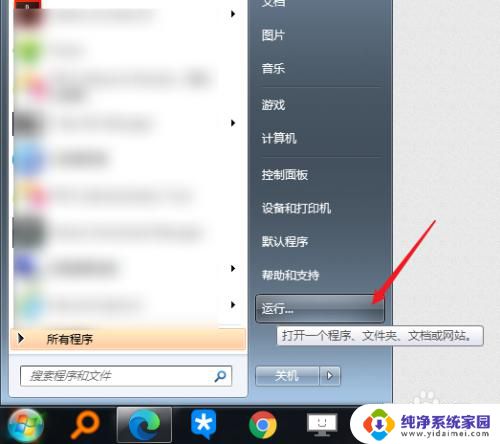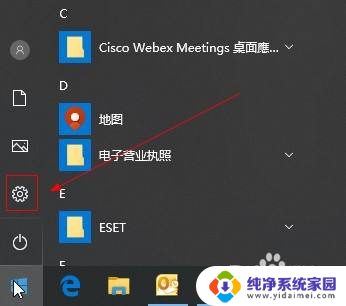安装受到组策略阻止怎么解决win10 如何在Win10中设置组策略阻止应用软件安装
在使用Windows 10操作系统时,有时会遇到安装应用程序受到组策略阻止的情况,这种情况通常发生在系统管理员对计算机进行了一些限制性设置,导致用户无法自行安装应用程序。要解决这个问题,我们可以在Win10中设置组策略来允许或禁止特定应用程序的安装。接下来我们将介绍如何在Win10中设置组策略来解决这一问题。
具体步骤:
1.Windows10系统阻止运行应用程序/组策略阻止应用软件安装的解决方法
Windows10系统组策略阻止应用软件安装的解决方法
右键点击系统桌面左下角的【开始】,在开始菜单中点击【运行】。在运行对话框中输入:gpedit.msc,点击确定或者回车,打开本地组策略编辑器;
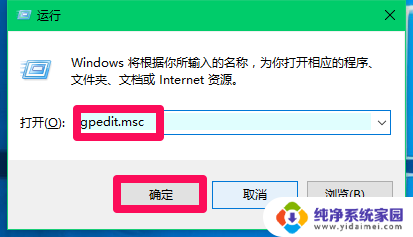
2.在本地组策略编辑器窗口,依次展开【计算机配置】-【管理模板】-【Windows组件】,点击展开项中的【windows Installer】;
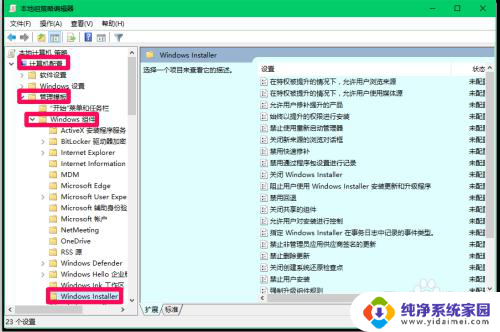
3.在windows Installer右侧窗口中左左键双击【关闭windows Installer】,打开关闭windows Installer窗口;
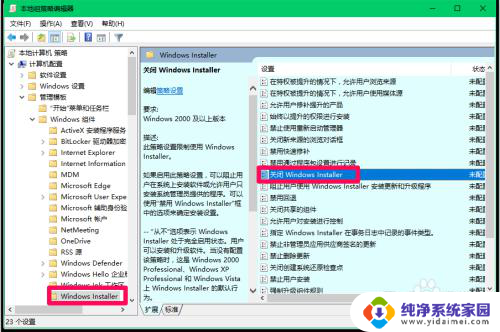
4.在关闭windows Installer窗口中,我们可以看到禁用windows Installer的说明为:
“从不”选项表示 Windows Installer 处于完全启用状态。用户可以安装和升级软件。当没有配置该策略时,这是 Windows 2000 Professional、Windows XP Professional 和 Windows Vista 上 Windows Installer 的默认行为。
“仅用于非托管应用程序”选项只允许用户安装系统管理员分配的(在桌面上提供的)或发布的(添加到“添加或删除程序”的)程序。当没有配置该策略时,这是 Windows Server 2003 系列上 Windows Installer 的默认行为。
“始终”选项表示 Windows Installer 处于禁用状态。
此策略设置只会影响 Windows Installer。它并不阻止用户使用其他方法来安装和升级程序。
点击:已启用,在禁用windows Installer栏中选择:从不,再点击:应用 - 确定;
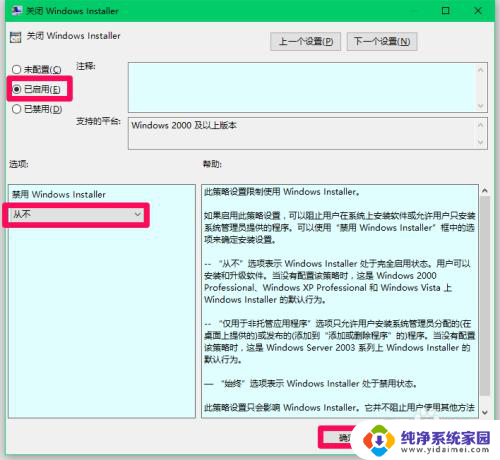
5.回到本地组策略编辑器 窗口,可以看到关闭windows Installer 已启用,点击窗口左上角的【文件】,在下拉菜单中点击【退出】,退出本地组策略编辑器。
Windows10系统安装软件时组策略阻止应用程序安装的问题得以解决。
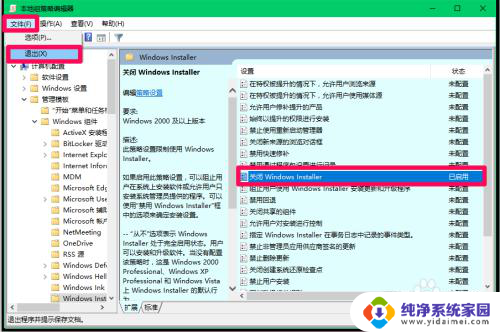
6.Windows10系统阻止运行应用程序的解决方法
右键点击系统桌面的【此电脑】在右键菜单中点击【管理】,打开计算机管理窗口;
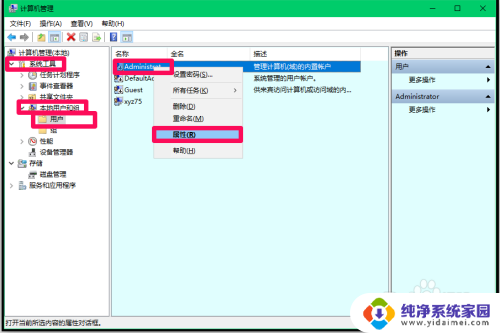
7.在计算机管理窗口中,展开【系统工具】-【本地用户和组】,点击本地用户和组展开项中的【用户】,在右侧窗口中右键点击Administrator,在右键菜单中点击【属性】;
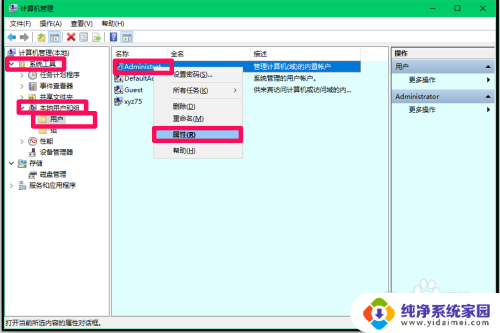
8.在打开的Administrator 属性窗口中,我们可以看到用户Administrator的帐户已禁用;
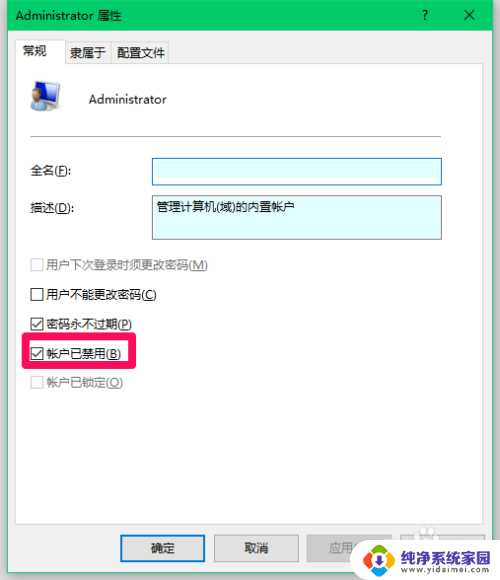
9.点击帐户已禁用,去掉前面复选框中的小勾,再点击:应用 - 确定;
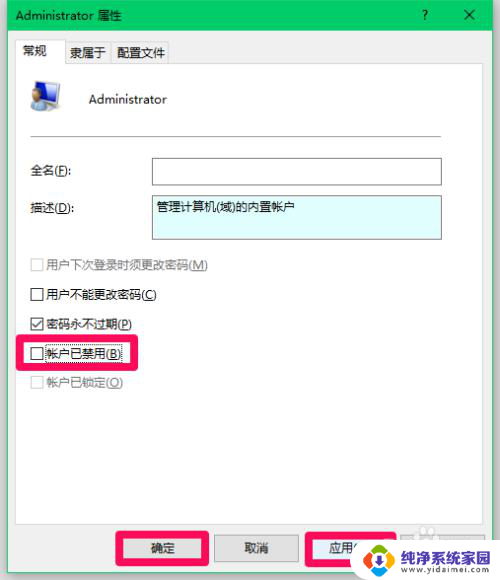
10.回到计算机管理窗口,我们点击左上角的【文件】,在下拉菜单中点击【退出】,退出计算机管理窗口。
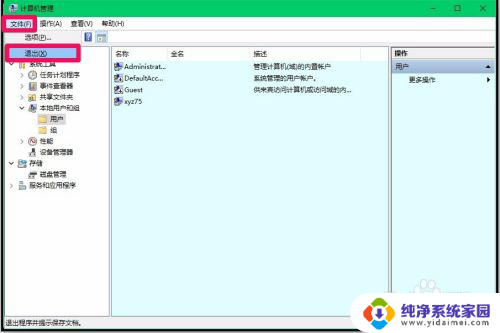
11.进入控制面板,左键双击【用户帐户】;
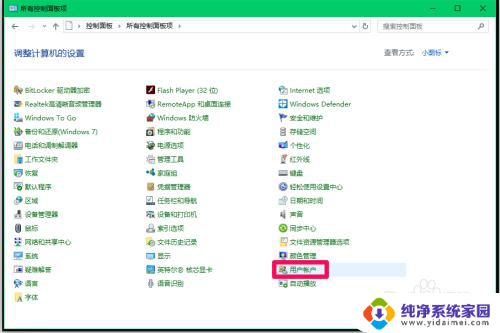
12.在用户帐户窗口,我们点击:更改用户帐户控制设置;
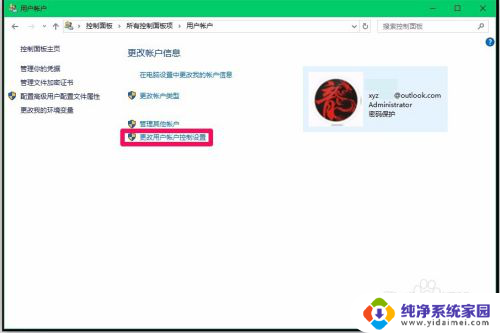
13.在用户帐户控制设置窗口,我们可以看到:
小滑块在最上端
出现以下情况时始终通知我:
应用试图安装软件或更改我的计算机
我更改了Windows设置
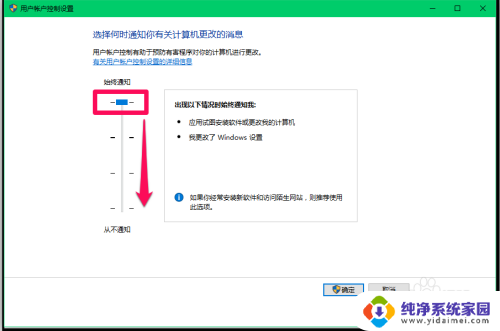
14.用鼠标左键按住小滑块向下拖动到最下端,再点击:确定;
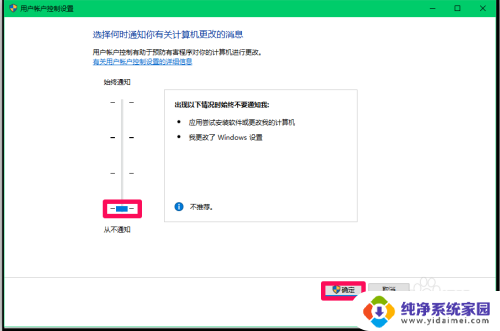
15.软件安装完成以后,建议把小滑块向上拖动到如图所示的位置,点击:确定。
Windows10系统阻止运行应用程序的问题得以解决。
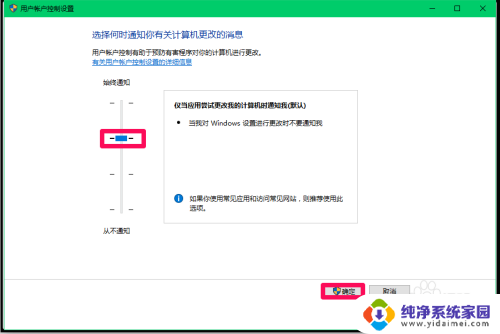
16.以上即:Windows10系统阻止运行应用程序/组策略阻止应用软件安装的解决方法,供朋友们参考和使用。
以上就是解决Win10受到组策略阻止的全部内容,如果遇到这种情况,可以按照以上操作进行解决,非常简单快速,一步到位。